Wenn man die reguläre Kamera App des Apple iPhones nutzt, um die Umgebung abzulichten, dann bieten sich darin verschiedene Hilfsmechanismen an. Schon längst bekannt ist dabei natürlich das Raster, mit dem man den Aufnahmebereich in gleich große Rechtecke unterteilen kann. Auch beim Abfotografieren von Objekten oder Dokumenten, über denen man das iPhone balanciert, gibt es eine Hilfe – ein Fadenkreuz sorgt dafür, dass man das Gerät nicht schräg hält und das Foto zu verzerrt wird. Wer gerade Horizonte mag, kann ab iOS 17 überdies eine Wasserwaage nutzen, um gerade Fotos zu schießen. Und darum geht es im Folgenden.
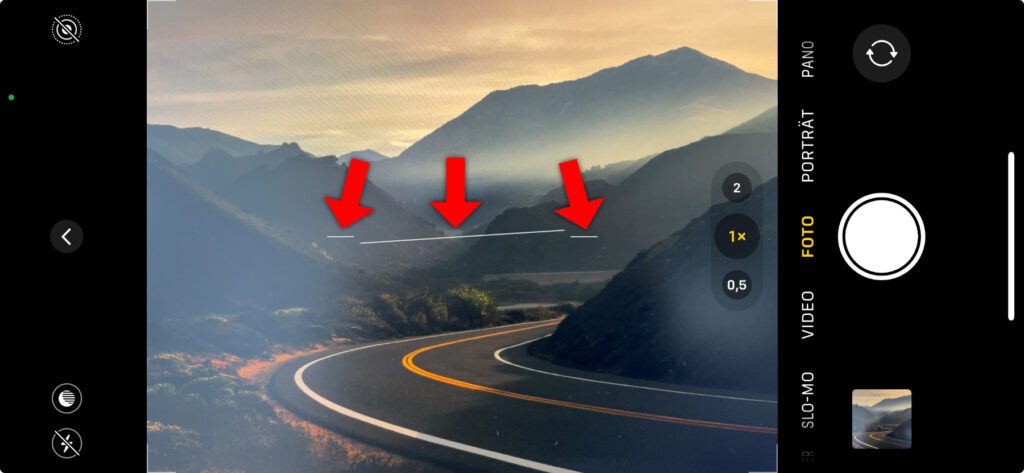
Kapitel in diesem Beitrag:
Am Apple iPhone die Kamera-Wasserwaage aktivieren: So geht’s!
Wenn ihr ein iPhone mit iOS 17 oder neuer habt, dann könnt ihr die Aufnahmehilfe für gerade Fotos in den Einstellungen aktivieren und deaktivieren. Sie wird nach dem Einschalten beim Fotografieren in der Kamera App über der Bildvorschau angezeigt und besteht aus drei weißen Linien, die sich in gerader Positionierung des iPhones zu einer langen, gelben Linie zusammenfügen. Selbige verschwindet, wenn man das Gerät weiterhin gerade hält.
So stellt ihr das Ganze ein:
- Öffnet die Einstellungen an eurem Apple iPhone
- Wählt den Menüpunkt Kamera aus
- Aktiviert unter „Komposition“ den Schalter der Wasserwaage
Problemlösung: Wenn das Raster die Wasserwaage entfernt
Bei mir ist es am iPhone 12 Pro vorgekommen, dass nach dem zusätzlichen Aktivieren der Rasterlinien in der Vorschauanzeige die Wasserwaage-Linien verschwanden. Eigentlich soll man sie aber kombinieren können. Die Lösung des Problems bestand lediglich daraus, dass ich die Wasserwaage deaktiviert, die Kamera App geöffnet und geschlossen, dann das Raster deaktiviert, die Kamera App nochmals geöffnet und geschlossen sowie anschließend Raster und Wasserwaage aktiviert habe. Nach dem nochmaligen Öffnen der Kamera App wurden dann beide Kompositionshilfen wieder gleichzeitig angezeigt. Es war also scheinbar nur ein Bug. Vielleicht hätte auch ein Neustart des iPhones geholfen.
Das iPhone als Wasserwaage nutzen geht anders
Die Einstellung ist übrigens lediglich für die gerade Aufnahme von Fotos gedacht. Wenn ihr das iPhone als Wasserwaage verwenden wollt, um zu schauen, ob ein Bild gerade hängt oder ihr das Malerkrepp richtig aufgeklebt habt, dann bietet das Apple-Smartphone eine speziell dafür gedachte Funktion. Diese findet ihr über die Maßband App. Diese bietet bei kompatiblen iPhones nicht nur die Möglichkeit, per Kamera die Entfernung zwischen zwei Punkten oder das Flächenmaß eines Rechtecks zu ermitteln, sondern auch eine Wasserwaage-Funktion. Details dazu findet ihr in diesem Beitrag: Apple Maßband App – Lineal und Wasserwaage immer dabei.
Ähnliche Beiträge
Johannes hat nach dem Abitur eine Ausbildung zum Wirtschaftsassistenten in der Fachrichtung Fremdsprachen absolviert. Danach hat er sich aber für das Recherchieren und Schreiben entschieden, woraus seine Selbstständigkeit hervorging. Seit mehreren Jahren arbeitet er nun u. a. für Sir Apfelot. Seine Artikel beinhalten Produktvorstellungen, News, Anleitungen, Videospiele, Konsolen und einiges mehr. Apple Keynotes verfolgt er live per Stream.

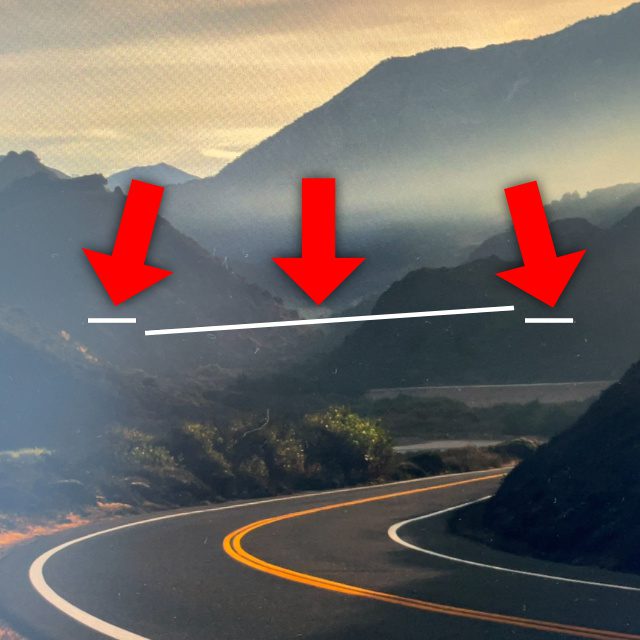










Hello! Apropos Fotos. Ich brauche Hilfe mit Fotos (am Macbook) + iPhone. Früher ging das (für mich) i.wie besser…
Wie bekomme ich meine Bilder vom iPhone am besten aufs Macbook / in Fotos?
„Mein Stream“ gibt es ja nicht mehr (oder?).
Wenn ich Fotos am MB öffne, kann ich da nur importieren, wenn das iPhone über Kabel connected ist, oder? Ich sehe im Import-Dialog jedenfalls kein iPhone.
iCloud-Fotos möchte ich eig. nicht nutzen bzw. habe da auch nur noch relativ wenig Speicher.
Ich verstehe iCloud auch nicht so ganz > habe immer Sorge, dass meine Foto-DB vom MB da hochgeladen wird und die ist riesig.
Auch nervig: wenn ich mein iPhone ans MB anschließe, werde ich immer gefragt „diesem Computer vertrauen?“ Ja-ha! Ist doch beides meins, beides in meinem iCloud-Account auf mich registriert …
Wo ist die Connectivity geblieben?
Wie macht ihr das, mit Fotos mit Apple-Apps?
Danke für Support!
viele Grüße und bleibt gesund ;)
Hallo Mac! Also ich habe iCloud-Fotos aktiviert und es so eingestellt, dass die Originale in der iCloud liegen und am Mac die optimierte Version ist. Dadurch ist der Speicher am Mac nicht so knapp. Und ich nutze das 2TB-iCloud-Modell. Die Vorteile, die ich dadurch habe, sind mir die 10 EUR/Monat wert. Und wenn ich ein Foto zum Bearbeiten aus der Fotos-App auf demn Desktop vom Mac ziehe, holt er natürlich das Original auf den Mac.
Wenn du keine iCloud-Fotos nutzen möchtest, dann bleibt dir nur das Synchronisieren zwischen iPhone und Mac. Aber ich glaube, du kannst (wenn du das iPhone mit dem Mac verbindest und es in der Seiteleiste anklickst) auswählen, dass es über Wifi synchronisiert. Dann sparst du dir das Gewurschtel mit einem Kabel.
Aber vielleicht gibt es noch andere Ideen, die andere Leser beisteuern! LG, Jens